Jak uzyskać codzienne darmowe tapety na Androida od Google?
Dzięki aplikacji Tapety(Wallpapers) Google możesz codziennie bezpłatnie otrzymywać nową tapetę na swoje urządzenie z Androidem(Android) . Jeśli łatwo się nudzisz obrazami na ekranie głównym i ekranie (Home)blokady(Lock) , ale nie możesz znaleźć czasu na ich zmianę lub jeśli chcesz codziennie zaskakiwać swoją aplikacją do tapet ze zdjęciami z ulubionych kategorii, to jest to aplikacja dla Was. Oto jak znaleźć aplikację Tapety(Wallpapers) , użyć jej obrazów jako tła i skonfigurować ją tak, aby codziennie otrzymywać świeże tapety na Androida(Android) :
UWAGA:(NOTE:) W tym samouczku użyliśmy urządzenia ASUS ZenFone Max Pro z systemem Android 9 Pie . Procedury są podobne na wszystkich urządzeniach z systemem Android, więc powinieneś być gotowy, nawet jeśli masz smartfon Samsunga(Samsung) , Huawei , Xiaomi lub innego producenta.
Po(First) pierwsze: zainstaluj aplikację Tapety(Wallpapers) ze sklepu Google Play(Google Play Store)
Aplikacja Tapety(Wallpapers) jest dostępna bezpłatnie w sklepie Google Play(Google Play Store) , oferując łatwy dostęp do kilku niesamowitych kolekcji obrazów. Aby rozpocząć, otwórz Sklep Play(open the Play Store) i wyszukaj go lub wejdź bezpośrednio na stronę aplikacji Tapety(the page of the Wallpapers app) . Następnie dotknij Zainstaluj(Install) , aby pobrać go na smartfona lub tablet z Androidem .(Android)
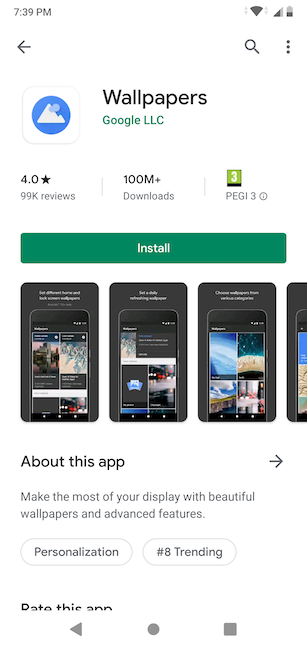
Po zainstalowaniu otwórz go z jego strony Google Play lub ekranu Wszystkie aplikacje(All Apps) .
Jak korzystać z aplikacji Tapety, aby ustawić niestandardową tapetę
Tapety(Wallpapers) zapewniają dostęp do zapierającej dech w piersiach galerii obrazów, a jednocześnie łączą wszystkie istniejące tapety w jednej aplikacji. Oprócz zwykłych folderów (w naszym przypadku - Moje zdjęcia(My photos) , Tapety na urządzeniu(On-device wallpapers) , Tapety animowane(Live wallpapers) , Tapety(Wallpapers) ), po otwarciu aplikacji Tapety(Wallpapers) możesz także przeglądać stale aktualizowaną kolekcję obrazów.

Przewiń(Scroll) w dół, aby zobaczyć dziewięć kategorii, które aplikacja ma do zaoferowania: Krajobrazy(Landscapes) , Tekstury(Textures) , Życie(Life) , Ziemia(Earth) , Sztuka(Art) , Krajobrazy(Cityscapes) miejskie , Kształty geometryczne(Geometric shapes) , Jednolite kolory(Solid colors) i Pejzaże morskie(Seascapes) . Nasze ulubione obrazy znajdują się w sekcji Tekstury(Textures) i życie(Life) , ale możesz dotknąć , aby przejrzeć każdą kategorię i znaleźć zdjęcia, które pasują do Twoich preferencji i stylu.
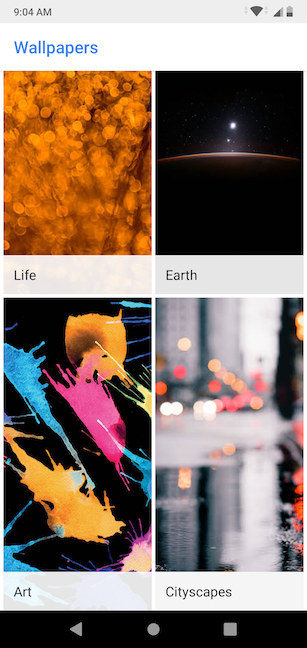
Do aplikacji są stale dodawane nowe(New) tapety, więc od czasu do czasu sprawdzamy nasze ulubione kategorie, aby znaleźć niesamowite, świeże zdjęcia. Stuknij(Tap) w obraz, który przyciąga Twój wzrok, aby uzyskać lepszy wygląd.
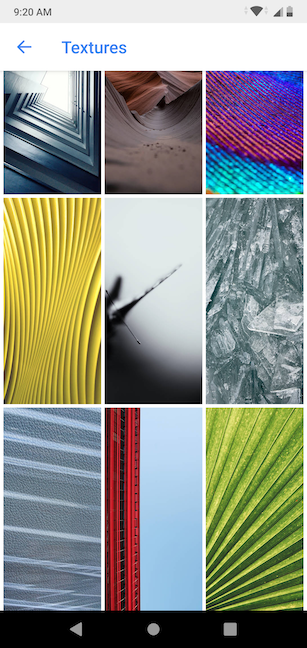
Po otwarciu obrazu na pełnym ekranie jego autor jest wyświetlany na dole.
Stuknij opcję Ustaw tapetę(Set wallpaper) w prawym górnym rogu, jeśli chcesz użyć zdjęcia jako bieżącej tapety.

Teraz musisz zdecydować, czy chcesz, aby tapeta była wyświetlana na ekranie(Home screen) głównym , ekranie blokady(Lock screen) , czy na obu(Both) .

WSKAZÓWKA:(TIP:) Istnieją inne sposoby ustawienia niestandardowej tapety na urządzeniu z Androidem(Android) . Wszystkie te sposoby można zmienić na smartfonie z Androidem na 4 sposoby(4 ways to change the wallpaper on your Android smartphone) .
Jak korzystać z aplikacji Tapety, aby uzyskać codzienną tapetę?
Największą zaletą aplikacji Tapety(Wallpapers) jest zdecydowanie funkcja Codziennej tapety(Daily wallpaper) . Możesz zlecić aplikacji zmianę tapety z innym obrazem z tej samej kategorii co 24 godziny. Aby ją skonfigurować, otwórz swoją ulubioną z dziewięciu kategorii, które są dołączone do aplikacji ( Krajobrazy(Landscapes) , Tekstury(Textures) , Życie(Life) , Ziemia(Earth) , Sztuka(Art) , Pejzaże(Cityscapes) miejskie , Kształty geometryczne(Geometric shapes) , Jednolite kolory(Solid colors) lub Pejzaże morskie(Seascapes) ) i dotknij przycisku tapety dziennej(Daily wallpaper) na górze lewy.
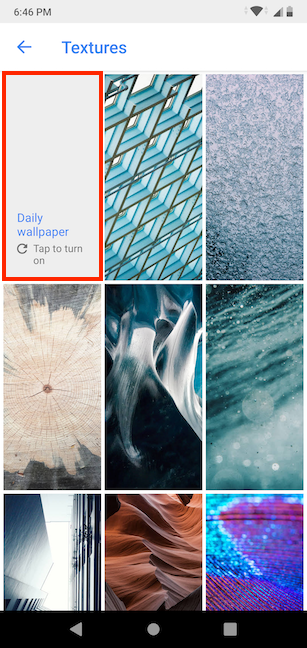
Zostaniesz poinformowany, że "Tapeta zmienia się automatycznie każdego dnia ("Wallpaper will change automatically every day)" . Pozostaw to pole zaznaczone, jeśli chcesz "Pobieraj przyszłe tapety tylko przez Wi-Fi ("Download future wallpapers on Wi-Fi only)" , dzięki czemu nie otrzymasz nieoczekiwanych opłat za transmisję danych. Następnie dotknij Kontynuuj(Continue) .

Następnie aplikacja przeniesie Cię do jednej z dostępnych tapet z wybranej kategorii. Naciśnij opcję Ustaw tapetę(Set wallpaper) w prawym górnym rogu.

Możesz teraz wybrać, czy chcesz mieć nową codzienną tapetę zarówno na „Ekranie głównym, jak i ekranie blokady ("Home screen and lock screen)” , czy też chcesz włączyć tę funkcję tylko na ekranie(Home screen) głównym .

Możesz teraz zamknąć aplikację Tapety(Wallpapers) i codziennie cieszyć się nową tapetą na smartfonie lub tablecie z Androidem .(Android)
WSKAZÓWKA:(TIP:) Aby poznać inne sposoby dostosowywania ekranu głównego (Home screen)Androida(Android) , przeczytaj 7 sposobów personalizacji ekranu głównego smartfona lub tabletu z Androidem(7 ways to personalize the home screen of your Android smartphone or tablet) .
Jakie inne kategorie chciałbyś zobaczyć?
Z biegiem czasu zauważyliśmy, że oficjalna aplikacja Tapety (Wallpapers)Google jest aktualizowana zarówno o nowe obrazy, jak i nowe kategorie. Nie możemy się doczekać nowych kolekcji wspaniałych obrazów i nie możemy przestać się zastanawiać, jakie one będą. A ty? Podobają Ci się aktualne kategorie? Czy jesteś również podekscytowany tym, co będzie dalej? Jakie inne kategorie tapet chciałbyś zobaczyć? Zostaw nam komentarz ze swoimi preferencjami poniżej.
Related posts
Jak wyłączyć Asystenta Google na Androidzie
Jak spersonalizować kanał Google Discover na smartfonie z Androidem
Jak włączyć lub wyłączyć tryb ciemny Facebooka —
Jak przypiąć gry Steam do uruchamiania w systemie Windows 10 —
Jak zmienić język w Netflix (7 sposobów)
Jak dodawać lub usuwać widżety z Androida: wszystko, co musisz wiedzieć
Funkcja podzielonego ekranu Androida: jak wykonywać wiele zadań jednocześnie jak profesjonalista!
Jak dodać skróty do ekranu głównego na urządzeniach Samsung Galaxy
Jak ustawić Google jako moją wyszukiwarkę w Microsoft Edge —
Jak przypiąć do menu Start w systemie Windows 10: Kompletny przewodnik —
Jak utworzyć wygaszacz ekranu za pomocą IrfanView w systemie Windows
Jak stworzyć własny wygaszacz ekranu za pomocą Galerii fotografii systemu Windows
Jak zmienić tło w systemie Windows 11: 6 sposobów -
Jak przypiąć do menu Start w systemie Windows 11 -
Jak włączyć tryb ciemny w Androidzie na 3 różne sposoby -
Jak dostosować schematy dźwiękowe dla systemu Windows 10 -
Co to jest wygaszacz ekranu i czy powinieneś go używać?
Jak zmienić wygaszacz ekranu w systemie Windows 10: Wszystko, co musisz wiedzieć -
5 sposobów na dwukrotne kliknięcie jednym kliknięciem w systemie Windows
Spraw, aby system Windows 10 uruchamiał się dźwiękiem z systemu Windows 7 lub starszej wersji
